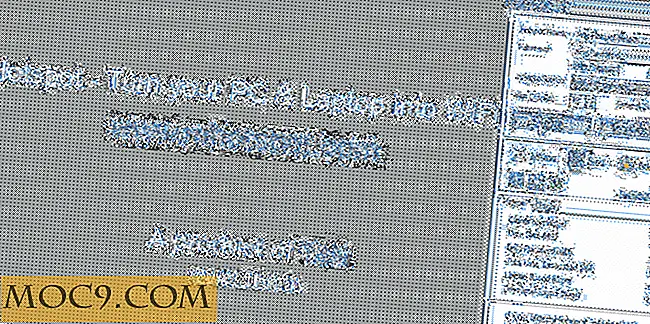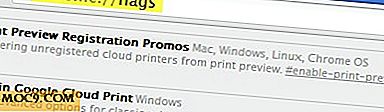Så här installerar du Tor Browser till en USB-enhet och surfar privat var du än är
Nu tillåter kongressen din Internetleverantör att sälja din privata information utan ditt tillstånd, nästan alla i USA talar om privatlivets fred. Med tekniskt jargongord som Virtual Private Network, kryptering och tunneling kan det vara svårt att förstå allt. Oavsett om du är en pro eller en noob, har alla som har ett intressant intresse för onlinesäkerhet utan tvekan hört talas om Tor. Så mycket som "Mr. Robot "skulle vilja att du tänker på Tor som bara vigilante cyberspacerevolutionärer skulle använda sig av, sanningen är att alla kan använda det, och nästan alla skulle dra nytta av det.
Vad är Tor?
Enkelt uttryckt är Tor en mjukvara som utvecklats av en ideell organisation som gör det möjligt för en användare att surfa på internet anonymt. Utan att bli för teknisk, uppnår Tor detta genom att omdirigera all din Internettrafik genom en serie reläer över hela världen. Var och en av dessa "reläer" är en dator som kör speciell programvara som tillåter en användare att ansluta till Tor-nätverket. När du använder Tor-webbläsaren kommer din trafik att anslutas till flera olika reläer. Varje gång den ansluter till ett relä, torkas information som kan avslöja din identitet eller plats.

Detta är fördelaktigt av tre skäl. För det första kan alla med nyfikna ögon som tittar på din Internetanslutning (som din Internetleverantör) inte se vilka webbplatser du besöker. För det andra förhindrar det att de webbplatser du besöker från att samla information om dig, som din fysiska plats. För det tredje kan du kringgå webbplatser som kan blockeras. Detta är praktiskt för personer som har begränsad eller till och med censurerad tillgång till Internet.
Installera och komma igång
Om idén om din Internetleverantör spionerar på dig kramar ut dig eller om du helt enkelt vill undvika din arbetsplats sörjiga webbbegränsningar, kan Tor hjälpa. Först ladda ner Tor-webbläsaren. Det är en modifierad version av Firefox som har konfigurerats för att ansluta till Tor-nätverket. När du har hämtat buntet frågar installationsprogrammet var du vill installera Tor-webbläsaren. Du kan välja att hålla den överallt, men vi rekommenderar att du installerar den på en extra USB-enhet. Om du gör det kan du starta Tor-webbläsaren direkt från USB utan att det behöver integreras med ditt Windows-operativsystem.

Det finns två huvudsakliga fördelar med att installera Tor till en USB-enhet. Först, eftersom det går ur USB och inte själva datorn, finns det bokstavligen inget spår av Tor eller din surfhistorik som finns någonstans på datorn. För det andra gör det här din Tor-webbläsare helt bärbar: ta det enkelt med dig och starta från vilken Windows-maskin som helst.
Obs! Vissa personer kan vilja verifiera signaturen för Tor-installationsprogrammet. Om du misstänker att någon kanske vill ge dig en falsk version av Tor, kommer du förmodligen att vilja göra det här. Om så är fallet har Tor Project webbplatsen detaljerade instruktioner om hur man gör det.
Använda Tor Browser
Efter installationen kommer du att se en mapp "Tor Browser" i rotkatalogen på din USB. Inne i den mappen hittar du EXE-filen "Start Tor Browser". Dubbelklicka på det startar Tor-webbläsarprogrammet. En vanlig webbläsare låter dig surfa på webben till ditt hjärtans innehåll. Med Tor är det dock några få saker du behöver komma ur vägen först.
Vid första lanseringen kommer ett fönster att dyka upp om du vill ansluta till Tor-nätverket direkt eller om du vill konfigurera proxyinställningar. För de flesta är en direkt anslutning bra. Om du kör en VPN måste du välja den senare. När en gång är ute, kommer en modifierad version av Firefox att starta, och du kan hoppa in. När du använder Tor med standardinställningarna är säkert säkrare än så gott som någon annan webbläsare, kan du tweak Tor för att maximera effektiviteten .

Ändra dina säkerhetsinställningar inom Tor
Du kan öka din säkerhetsnivå genom att klicka på den gröna lökikonen bredvid adressfältet. I rutan som visas väljer du "Sekretess och Säkerhetsinställningar." Du får se en "Säkerhetsnivå" -reglaget. Standardinställningen är "Låg", men du kan öka den. Genom att göra så ökar du din anonymitet; Men avvägningen är att du kommer att inaktivera några av funktionerna i samband med webbläsning. Här är en sammanfattning av vad som händer på varje säkerhetsnivå.
- High - JavaScript är avaktiverat på alla webbplatser som standard. Vissa typer av bilder är inaktiverade.
- Medium-High - Alla optimering av JavaScript-prestanda är inaktiverade. Vissa teckensnittsfunktioner är inaktiverade. JavaScript är som standard inaktiverat på alla webbplatser utan HTTPS.
- Medium-Low - HTML5-video och ljud är klick-till-spel. Vissa JavaScript-prestandaoptimeringar är inaktiverade. Fjärr-JAR-filer blockeras, och vissa metoder för att visa matematiska ekvationer är inaktiverade.
- Låg (standard) - Alla webbläsarfunktioner är aktiverade.

Begränsningar att använda Tor
Tor låter dig bläddra i relativ anonymitet genom att omdirigera din trafik genom olika reläer. Det betyder att data du skickar eller tar emot via din dator måste resa mycket längre, vilket innebär att du kan förvänta dig en övergripande långsammare online-upplevelse. Dessutom kommer endast trafik direkt från Tor-webbläsaren att köras via Tor-nätverket. Det innebär att data som skickas via någon annan Internetansluten applikation inte och kan ses av annonsörer, regeringen eller någon annan som vill ha en titt.
I slutändan är Tor bara lika säker som den person som använder den. Även om det hjälper till att maskera din identitet, skyddar Tor inte dig från skadlig programvara som virus eller skadlig kod. Tor Projektet rekommenderar också att du omprövar dina surfvanor. Att använda sökmotorer som inte samlar in data och undviker webbläsartillägg som kan läcka din IP-adress är alla bra ställen att börja.
Användar du Tor? Om så är fallet, har du några andra ytterligare tips för att skydda din integritet? Är du orolig för Internet anonymitet och integritet? Varför eller varför inte? Låt oss veta i kommentarerna!